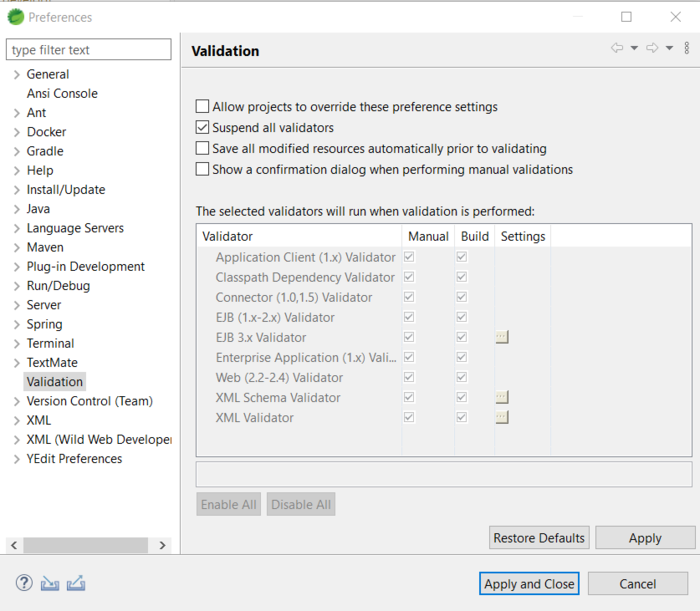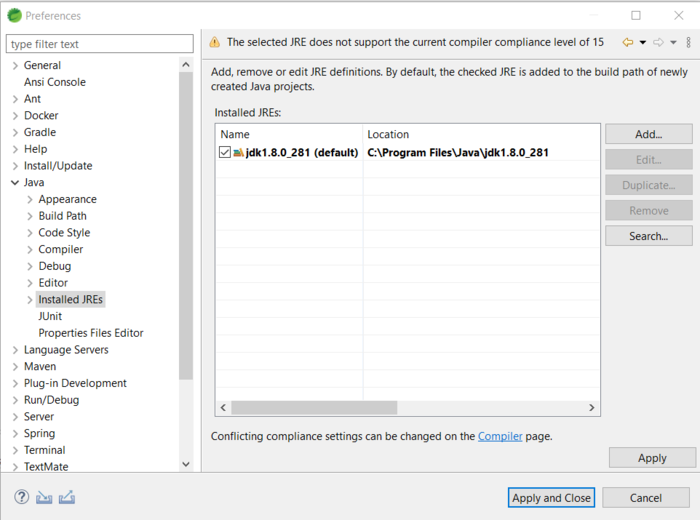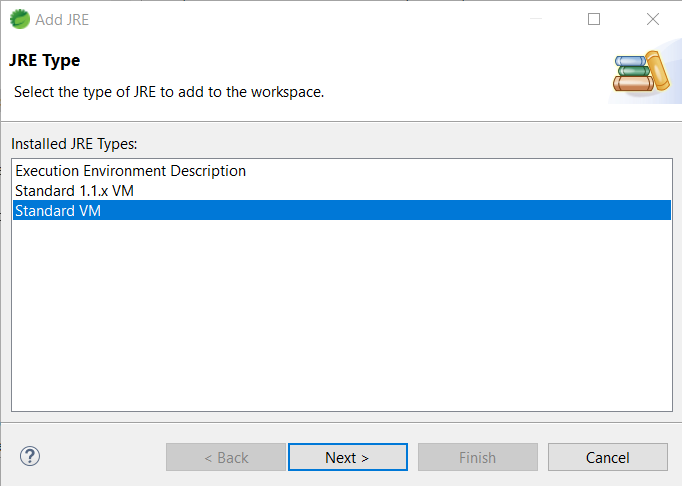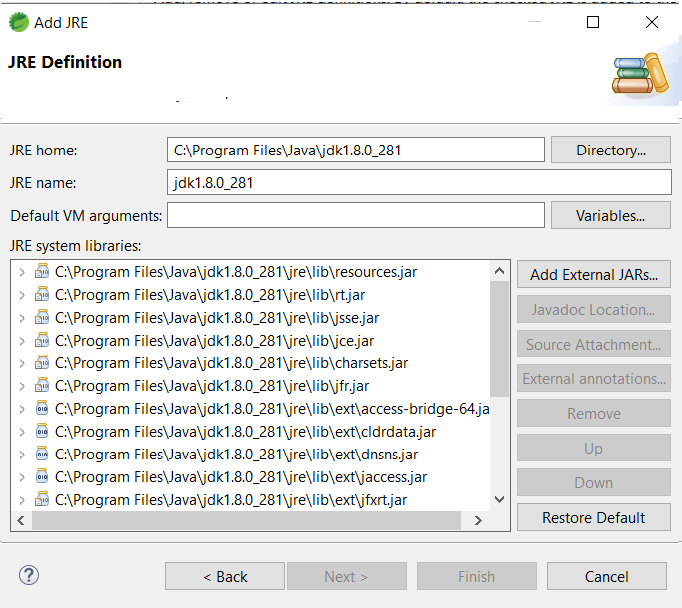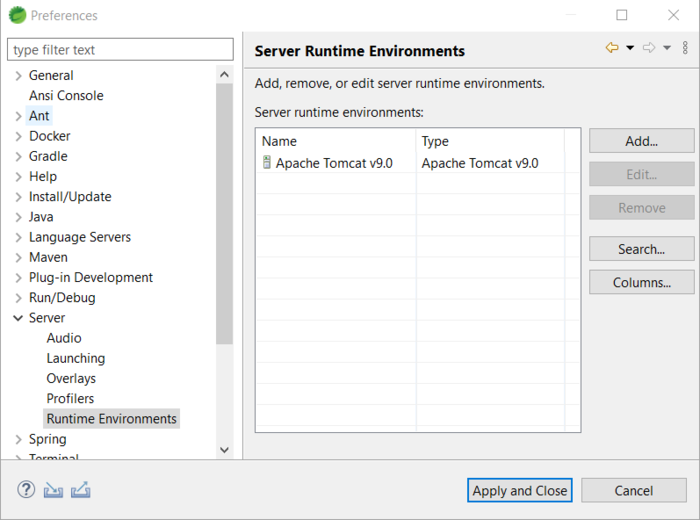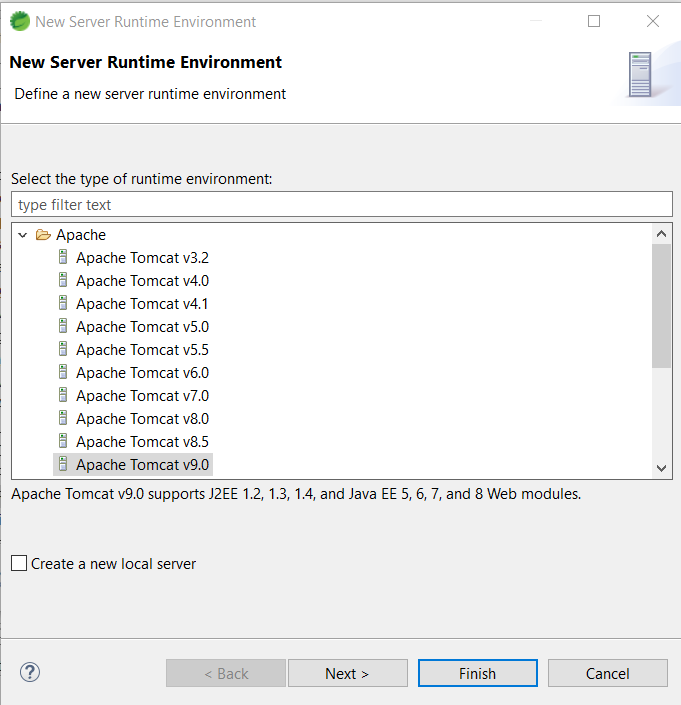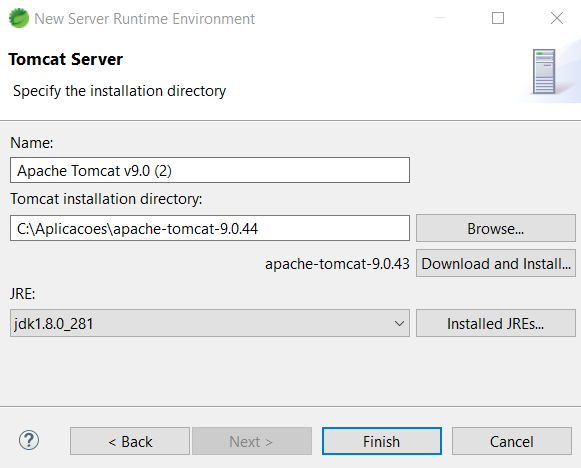Mudanças entre as edições de "Configuração do Ambiente (Windows)"
| Linha 11: | Linha 11: | ||
Menu: Window -> Preferences -> Validation | Menu: Window -> Preferences -> Validation | ||
Marcar a opção Suspend all validators | Marcar a opção Suspend all validators | ||
| − | [[Arquivo:ambiente1.png|700px|thumb|nenhum]] | + | [[Arquivo:ambiente1.png|700px|thumb|nenhum]] |
| + | |||
Adicionado jdk1.8.0_281 ao projeto: | Adicionado jdk1.8.0_281 ao projeto: | ||
Acesse menu window -> Preferences -> Selecione Java -> Installed JREs | Acesse menu window -> Preferences -> Selecione Java -> Installed JREs | ||
Clicar no botão Add… | Clicar no botão Add… | ||
| + | [[Arquivo:ambiente2.png|700px|thumb|nenhum]] | ||
Selecione a opção Standard VM | Selecione a opção Standard VM | ||
| − | + | [[Arquivo:ambiente3.png|700px|thumb|nenhum]] | |
Selecione o diretório onde ser encontra o JDK e Finish | Selecione o diretório onde ser encontra o JDK e Finish | ||
| − | + | [[Arquivo:ambiente4.png|700px|thumb|nenhum]] | |
| − | |||
Adicionado o Tomcat ao projeto: | Adicionado o Tomcat ao projeto: | ||
| Linha 28: | Linha 29: | ||
Acesse menu window -> Preferences -> Selecione Server -> Runtime Environments | Acesse menu window -> Preferences -> Selecione Server -> Runtime Environments | ||
Clicar no botão Add… | Clicar no botão Add… | ||
| − | + | [[Arquivo:ambiente5.png|700px|thumb|nenhum]] | |
| + | |||
Selecione Apache Tomcat v.9.0 e clicar no botão Next | Selecione Apache Tomcat v.9.0 e clicar no botão Next | ||
| − | + | [[Arquivo:ambiente6.png|700px|thumb|nenhum]] | |
Selecione o diretório de instalação do Tomcat e o JRE instalado. | Selecione o diretório de instalação do Tomcat e o JRE instalado. | ||
Clicar em Finish... | Clicar em Finish... | ||
| + | [[Arquivo:ambiente7.png|700px|thumb|nenhum]] | ||
Instalação e configuração dos projetos | Instalação e configuração dos projetos | ||
Edição das 20h50min de 1 de abril de 2021
Voltar
Melhorar a performance do STS. Configure SpringToolSuite4.ini, que estará disponível no local instalado do STS.
-Xms1024m -Xmx1024m -XX:PermSize=1024m -XX:MaxPermSize=1024M -Xverify:none
Retirando a validação desnecessária: Menu: Window -> Preferences -> Validation Marcar a opção Suspend all validators
Adicionado jdk1.8.0_281 ao projeto:
Acesse menu window -> Preferences -> Selecione Java -> Installed JREs Clicar no botão Add…
Selecione a opção Standard VM
Selecione o diretório onde ser encontra o JDK e Finish
Adicionado o Tomcat ao projeto:
Acesse menu window -> Preferences -> Selecione Server -> Runtime Environments Clicar no botão Add…
Selecione Apache Tomcat v.9.0 e clicar no botão Next
Selecione o diretório de instalação do Tomcat e o JRE instalado. Clicar em Finish...
Instalação e configuração dos projetos
Projetos que fazem parte do Sistema Modred:
- redome - redome-cloud - redome-discovery - redome-auth - redome-front - redome-tarefa - redome-workup - redome-notificacao - redome-courier - redome-feign-client - redomelib
Importação e configuração dos projetos no STS:
Importação: Menu File -> Import...
Selecione a opção Existing Maven Projects e clicar em Next para proceguir.
Clique no botão Browse… e selecione o projeto que será importado e finish para finalizar.
Repita essa importação para todos os projetos.
Adicionando a lib ojdbc7-12.1.0 nas dependências do Maven:
Acesse o diretório do projeto redome e copie a lib ojdbc7-12.1.0.jar para o repositório do Maven, conforme exemplificado abaixo:
Origem: C:\<caminho>\projetos_redome\redome\lib\ojdbc7-12.1.0.jar Destino: C:\Users\<usuario>\.m2\repository\com\oracle\ojdbc7\12.1.0 O próximo passo é importar as dependências dos projeto via Maven:
Selecione todos os projetos e clique com o botão direito. Menu: Maven -> Update Project...
Com todas as opções marcadas é só clicar no botão OK.
Algumas Configurações Individuais para cada Projeto:
Adicionando a lib RedomeLib ao projeto redome. Botão direto no projeto redome e selecione o menu Properties. Selecione a opção Java Build Path e na aba Projects clicar em Add...